請按照下列步驟來重設Wi-Fi :
1) 打開pixsee app 點選左上角的選單
2) 點選“pixsee設定”
3) 選擇“Wi-Fi 設定” 並按下確認
4) 請依照指示長按pixsee裝置背面的Wi-Fi 按鈕直到藍燈閃爍
1) 打開pixsee app 點選左上角的選單
2) 點選“pixsee設定”
3) 選擇“Wi-Fi 設定” 並按下確認
4) 請依照指示長按pixsee裝置背面的Wi-Fi 按鈕直到藍燈閃爍
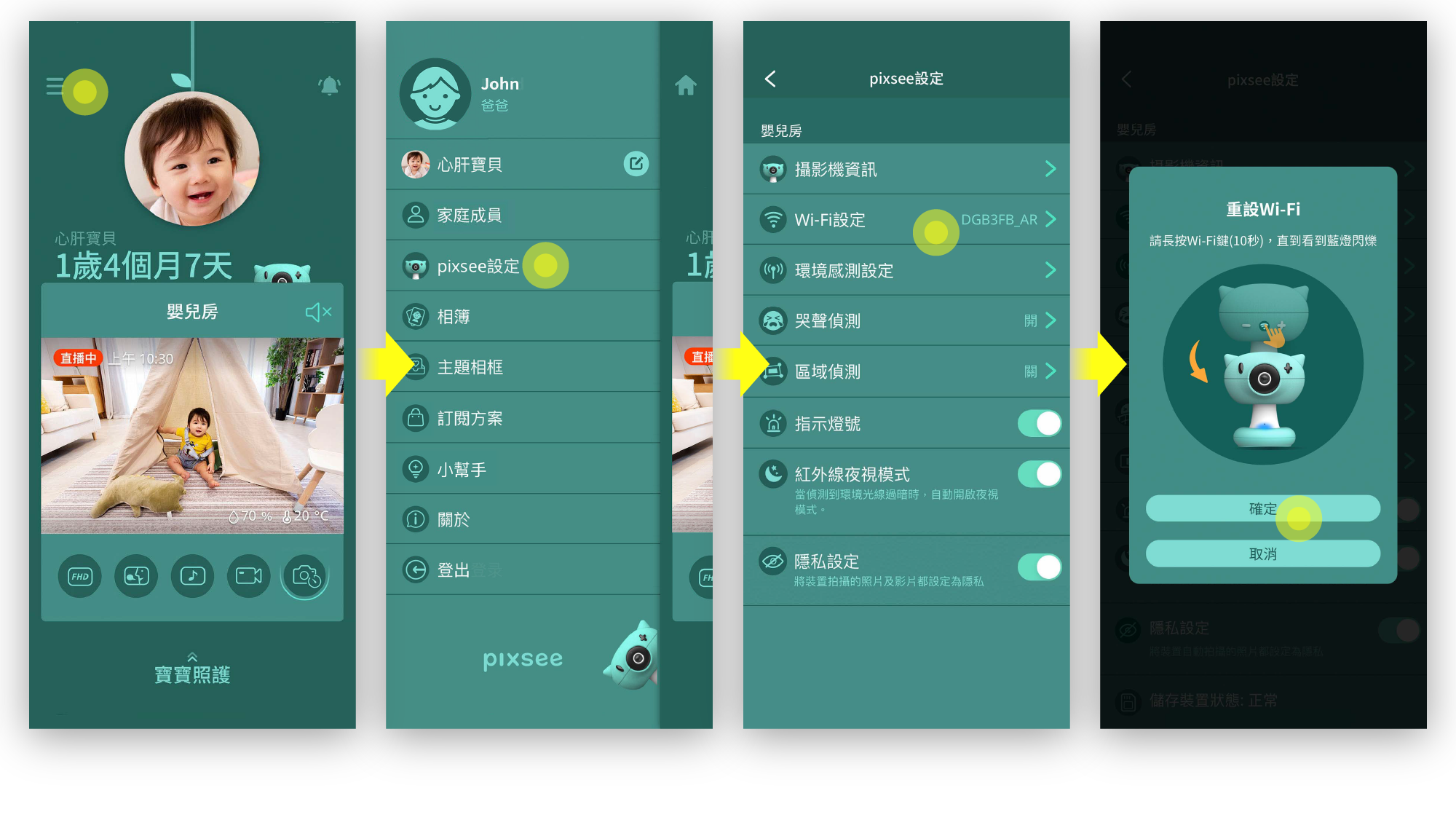
接下來請先確認你的手機是否已經連到pixsee預備要連線的Wi-Fi 環境中
5) 選擇Wi-Fi環境並輸入Wi-Fi AP的密碼
5) 選擇Wi-Fi環境並輸入Wi-Fi AP的密碼
[如何選擇2.4GHz或5GHz]
若pixsee擺放的空間較小,位置離網路分享器較近,且之間沒有牆壁等障礙物,可以選擇連線5GHz的WiFi 頻段,如有連線品質不穩現象,可以改為2.4GHz的WiFi頻段。
若pixsee擺放的空間較寬廣範圍較大,位置離網路分享器較遠,需要常移動pixsee至不同空間,且之間有牆壁、櫥櫃等障礙物,可以選擇連線2.4GHz的WiFi。
*請注意:設置WiFi時,手機裝置及pixsee須連接至同一頻段WiFi,不可交叉配對。
若pixsee擺放的空間較小,位置離網路分享器較近,且之間沒有牆壁等障礙物,可以選擇連線5GHz的WiFi 頻段,如有連線品質不穩現象,可以改為2.4GHz的WiFi頻段。
若pixsee擺放的空間較寬廣範圍較大,位置離網路分享器較遠,需要常移動pixsee至不同空間,且之間有牆壁、櫥櫃等障礙物,可以選擇連線2.4GHz的WiFi。
*請注意:設置WiFi時,手機裝置及pixsee須連接至同一頻段WiFi,不可交叉配對。
6) 點選 “下一步”➜把二維(QR)條碼放在pixsee裝置前掃描,聽到指示聲按"我聽到QR code scan successful"
7) 看到綠燈恆亮後按"我看到綠燈恆亮"
8) 配對中
完成!
7) 看到綠燈恆亮後按"我看到綠燈恆亮"
8) 配對中
完成!
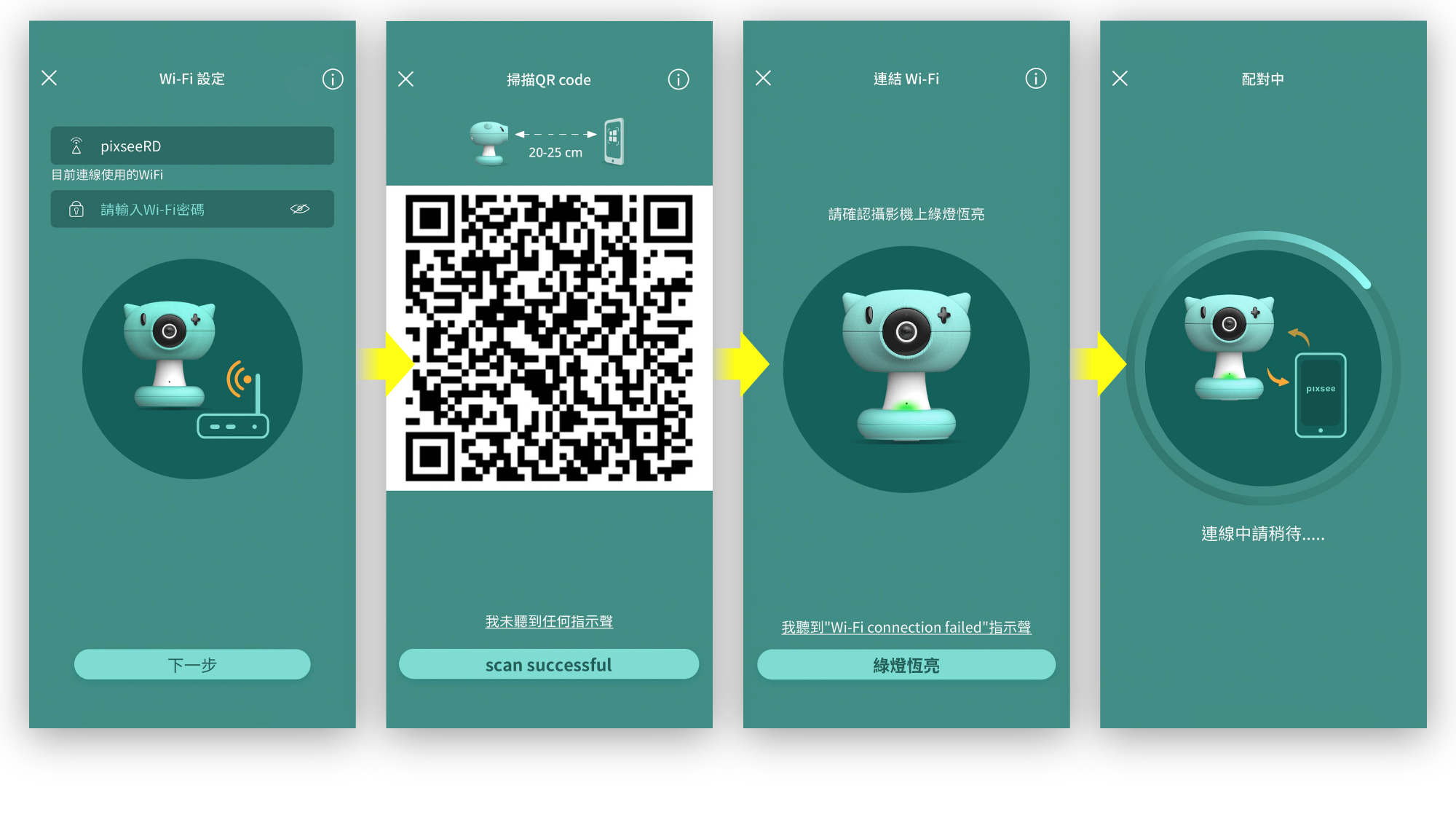
重設WiFi
最後更新日:2026 年 01 月 05 日
覺得這篇文章是否有幫助?
感謝你的意見回饋!
請提供您的想法,幫助我們做得更好
相關文章